Cómo ajustar el brillo de la pantalla en Windows XP
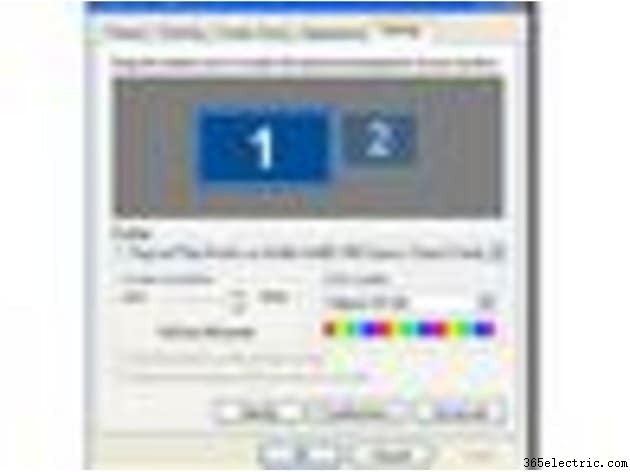
Ajustar el brillo de la pantalla puede ayudarlo a conservar la vida útil de la batería y ahorrar energía en su computadora portátil o computadora. También le permite ver y mostrar información en su pantalla más claramente al hacer que la pantalla sea más brillante en general. El ajuste del brillo de la pantalla se puede realizar en unos pocos pasos en Windows XP, ya que el sistema lo agrupa con otras configuraciones de ahorro de energía. El método variará según su monitor, aunque los pasos serán similares.
Paso 1
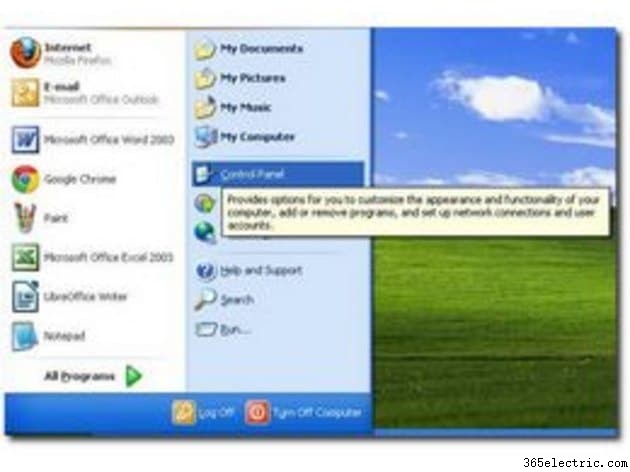
Navegue hasta el Panel de control desde el menú Inicio de Windows XP.
Paso 2
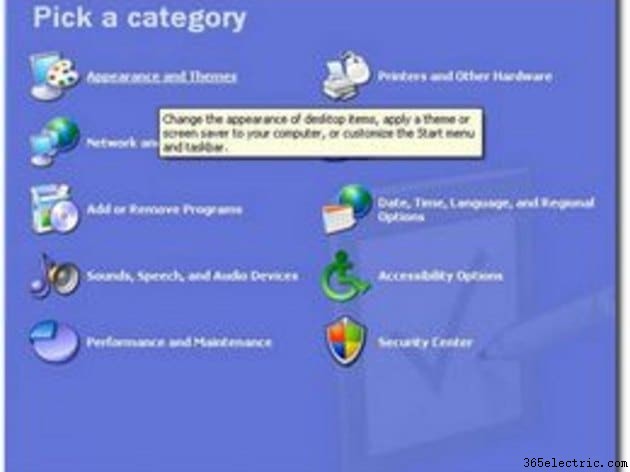
Elija "Apariencia y temas" cuando se le solicite en el panel "Vista de categoría". Si está en "Vista clásica", elija el icono "Mostrar".
Paso 3
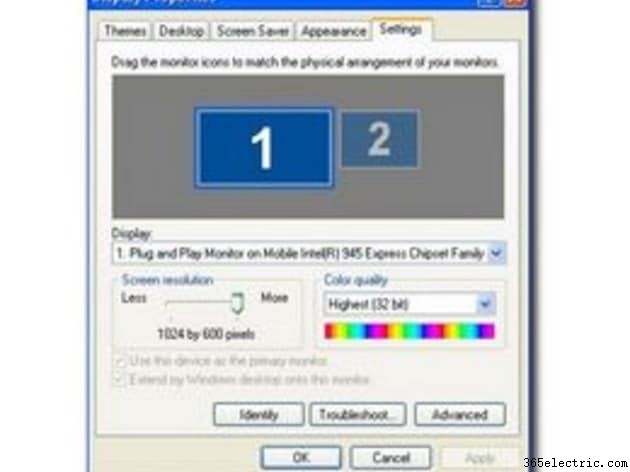
Seleccione la pestaña "Configuración" en la ventana Propiedades de pantalla.
Paso 4
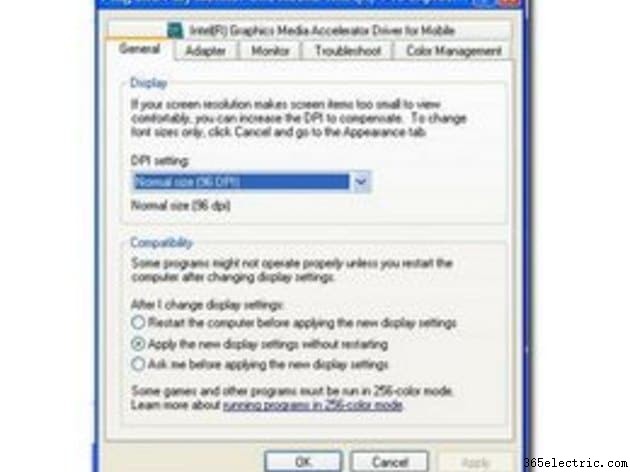
Seleccione el botón "Avanzado" en la parte inferior de la ventana. Esto lo llevará a las propiedades de su monitor.
Paso 5
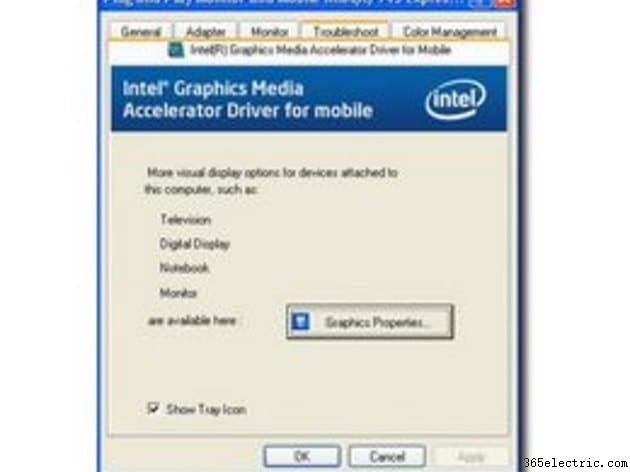
Elija la pestaña "Color" si usa un monitor con una tarjeta gráfica ATI.
Paso 6
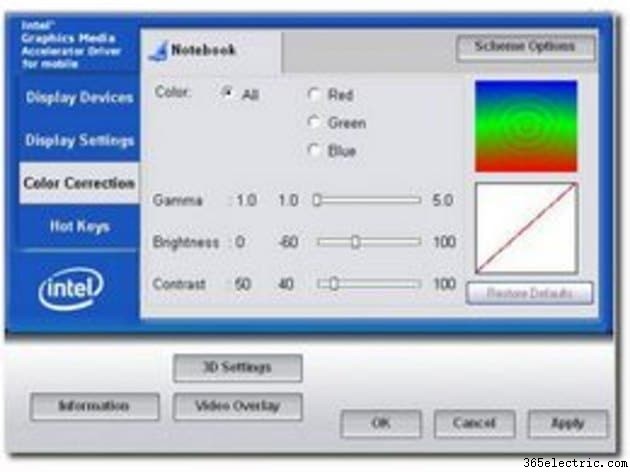
Seleccione la escala de brillo y empújela o tire de ella hasta que esté satisfecho con el brillo de su pantalla.
Paso 7
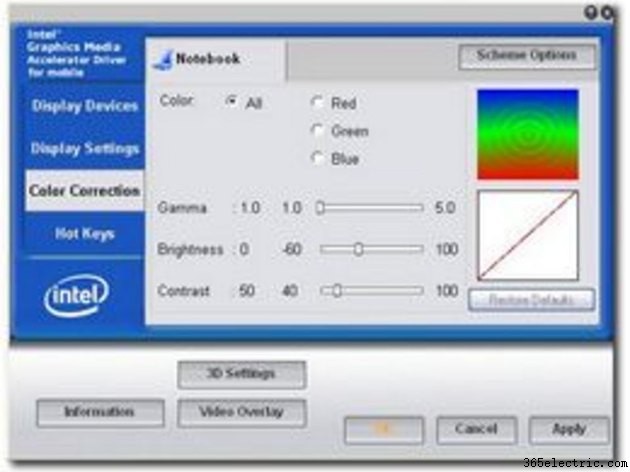
Presiona "OK" para configurar tu brillo.
Consejo
Si esos pasos no funcionan, verifique en el monitor de su computadora los botones de brillo. Deben estar en la parte inferior o lateral del monitor. Si su computadora es una computadora portátil, habrá teclas dedicadas. Consulte su manual de instrucciones para obtener instrucciones más específicas.
- ·Cómo ajustar el brillo de la pantalla en una Palm Tungsten E
- ·Cómo: Windows Mobile 6 Pantallas
- ·Cómo girar una pantalla de Windows Mobile
- ·Cómo ajustar la luz de fondo en el iPhone 3G
- ·Cómo ajustar My Screen TomTom Touch
- ·Cómo medir el brillo del LCD
- ·Cómo ajustar la memoria en Windows CE 4.2
- ·Cómo ajustar iPhone Brillo
